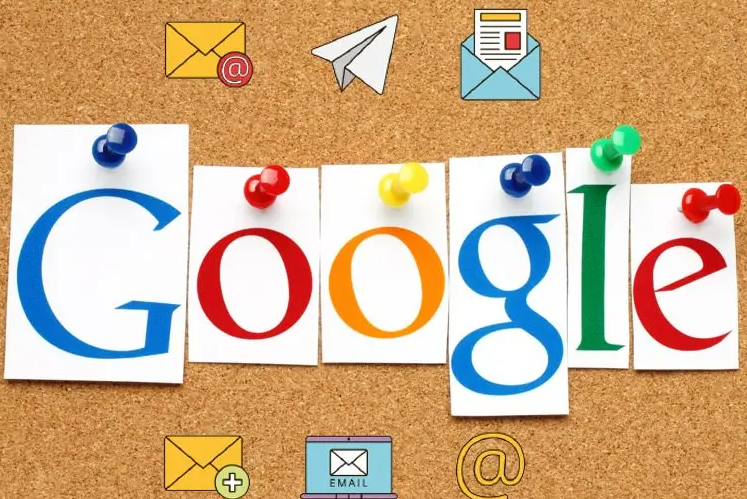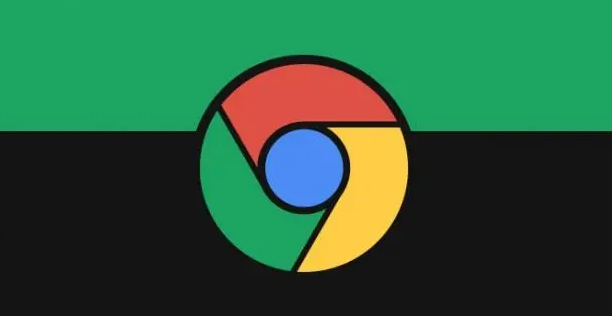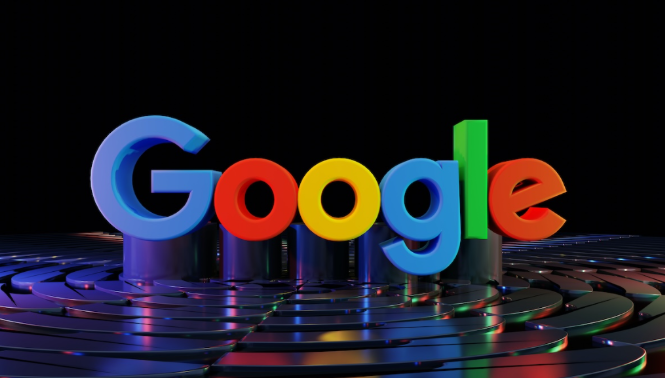教程详情
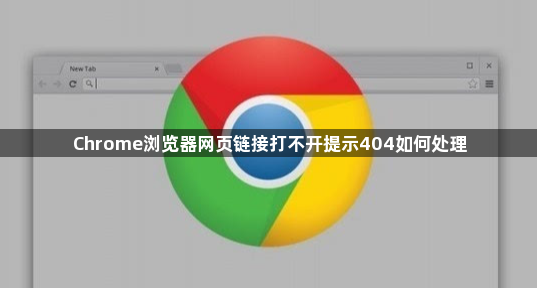
1. 检查网络连接
- 确保设备已正常联网,尝试刷新页面或重启路由器。若其他网站可访问,则排除网络问题。
2. 验证链接正确性
- 手动检查URL是否拼写错误,如多余的符号或大小写错误。若链接来自他人分享,确认来源可靠性,避免输入错误地址。
3. 清除浏览器缓存与Cookie
- 按`Ctrl+Shift+Del`快捷键→选择“全部时间”→勾选“缓存图像和文件”“Cookie及其他网站数据”→点击“清除数据”。残留的过期页面可能导致404误判,清理后重新加载页面。
4. 禁用浏览器扩展或插件
- 进入“更多工具”→“扩展程序”→逐一禁用广告拦截、脚本类插件→重启浏览器测试。部分工具可能拦截合法请求,导致资源加载失败。
5. 尝试无痕模式访问
- 按`Ctrl+Shift+N`打开无痕窗口→输入链接测试。若可正常打开,说明原窗口的缓存或扩展干扰导致问题,需进一步排查插件冲突。
6. 检查DNS解析与代理设置
- 修改DNS服务器为公共地址(如8.8.8.8)→通过命令提示符输入`ipconfig/flushdns`刷新缓存。若使用代理,检查设置是否正确,必要时关闭代理后重试。
7. 联系网站管理员或更换网络环境
- 若确认链接无误且其他用户可访问,可能是目标服务器删除了页面。此时需联系网站客服或等待恢复。若怀疑网络限制(如公司防火墙),可尝试切换至移动数据网络测试。
8. 临时解决方案
- 无痕模式测试:按`Ctrl+Shift+N`打开无痕窗口安装插件,排除缓存或扩展干扰。
- 手动修复快捷方式:若移动文件夹后桌面快捷方式失效,右键点击快捷方式→“打开文件所在位置”,找到`.exe`文件重新创建快捷方式。
综上所述,通过以上步骤和方法,您可以有效地解决Chrome浏览器网页链接打不开提示404处理及管理流程的方式,提升浏览效率和体验。